Win11桌面图标间隔太大怎么调小?
更新日期:2023-09-22 11:19:43
来源:系统之家
手机扫码继续观看

升级win11的用户使用新系统也有一段时间了,在使用过程中仍会发现一些BUG,比如win11桌面图标间隔太大怎么调小?针对这个问题,我们下面就来看看win11桌面图标间距突然变大的解决办法。
方法如下:
按下win+r,输入regedit,按下回车键。
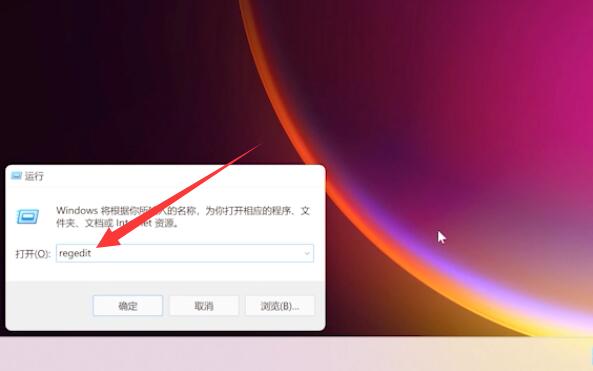
进入如下路径:HKEY_CURRENT_USER\Control Panel\Desktop\WindowMetrics。
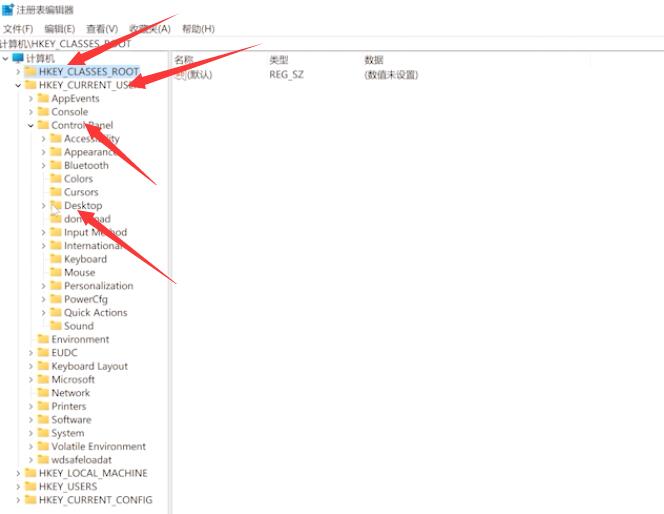
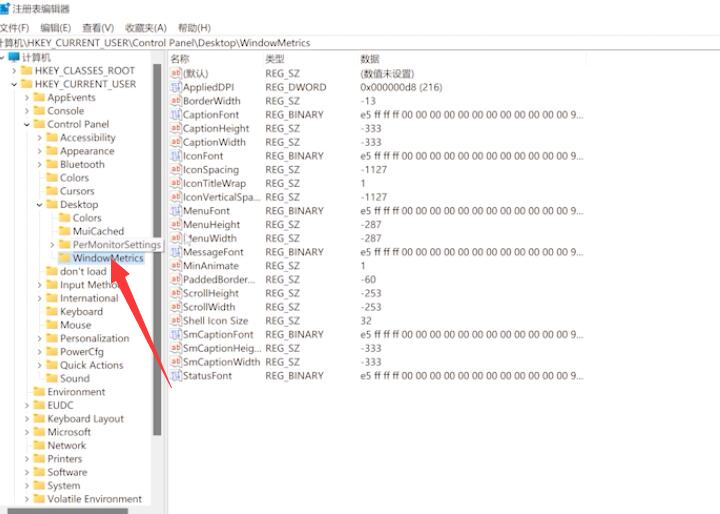
找到lconSpacing和IconVerticalSpacing,把数字修改为-1125,然后重启电脑即可。
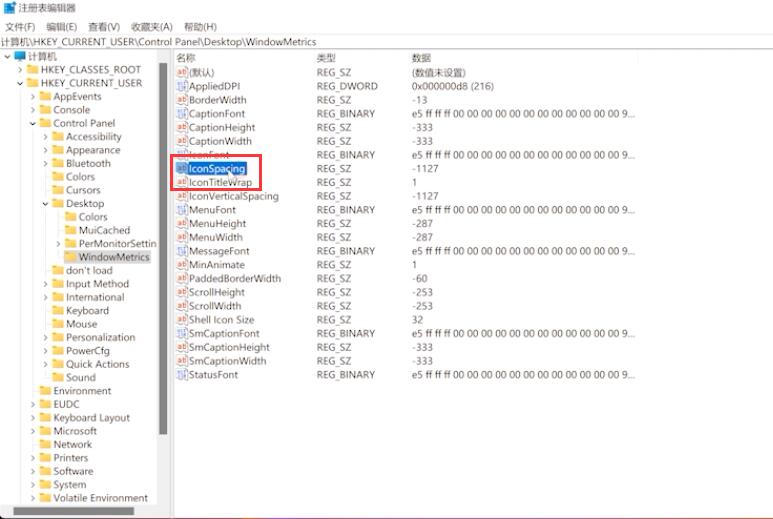
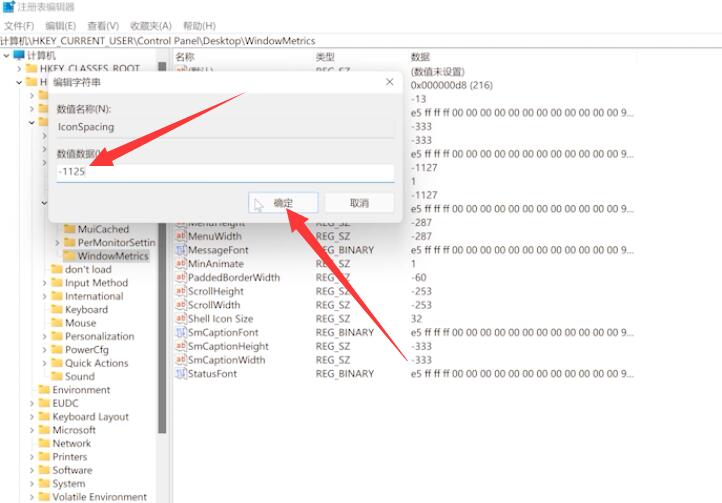
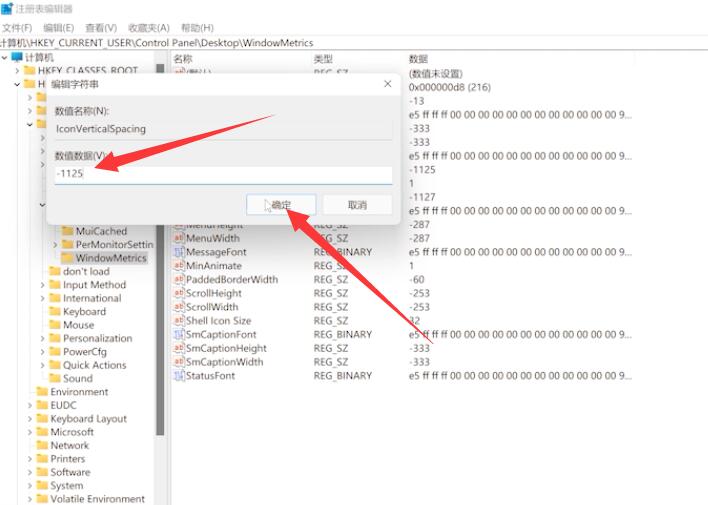
该文章是否有帮助到您?
常见问题
- monterey12.1正式版无法检测更新详情0次
- zui13更新计划详细介绍0次
- 优麒麟u盘安装详细教程0次
- 优麒麟和银河麒麟区别详细介绍0次
- monterey屏幕镜像使用教程0次
- monterey关闭sip教程0次
- 优麒麟操作系统详细评测0次
- monterey支持多设备互动吗详情0次
- 优麒麟中文设置教程0次
- monterey和bigsur区别详细介绍0次
系统下载排行
周
月
其他人正在下载
更多
安卓下载
更多
手机上观看
![]() 扫码手机上观看
扫码手机上观看
下一个:
U盘重装视频











